前些天发现了一个巨牛的人工智能学习网站,通俗易懂,风趣幽默,忍不住分享一下给大家。点击跳转到教程。
安装kong-database
docker run -d --name kong-database \-p 5432:5432 \-e "POSTGRES_USER=kong" \-e "POSTGRES_DB=kong" \postgres:9.4安装kong
docker run -d --name kong \--link kong-database:kong-database \-e "KONG_DATABASE=postgres" \-e "KONG_CASSANDRA_CONTACT_POINTS=kong-database" \-e "KONG_PG_HOST=kong-database" \-p 8000:8000 \-p 8443:8443 \-p 8001:8001 \-p 7946:7946 \-p 7946:7946/udp \kong:latest8000端口 http 监听客户端传入的HTTP流量
8443端口 https 监听客户端传入的HTTPS流量
8001端口 admin api监听端口
安装kong-dashboard
docker run -d -p 8080:8080 --name kong-dashboard pgbi/kong-dashboard:v2kong-dashboard管控台访问地址http://172.16.222.115:8080
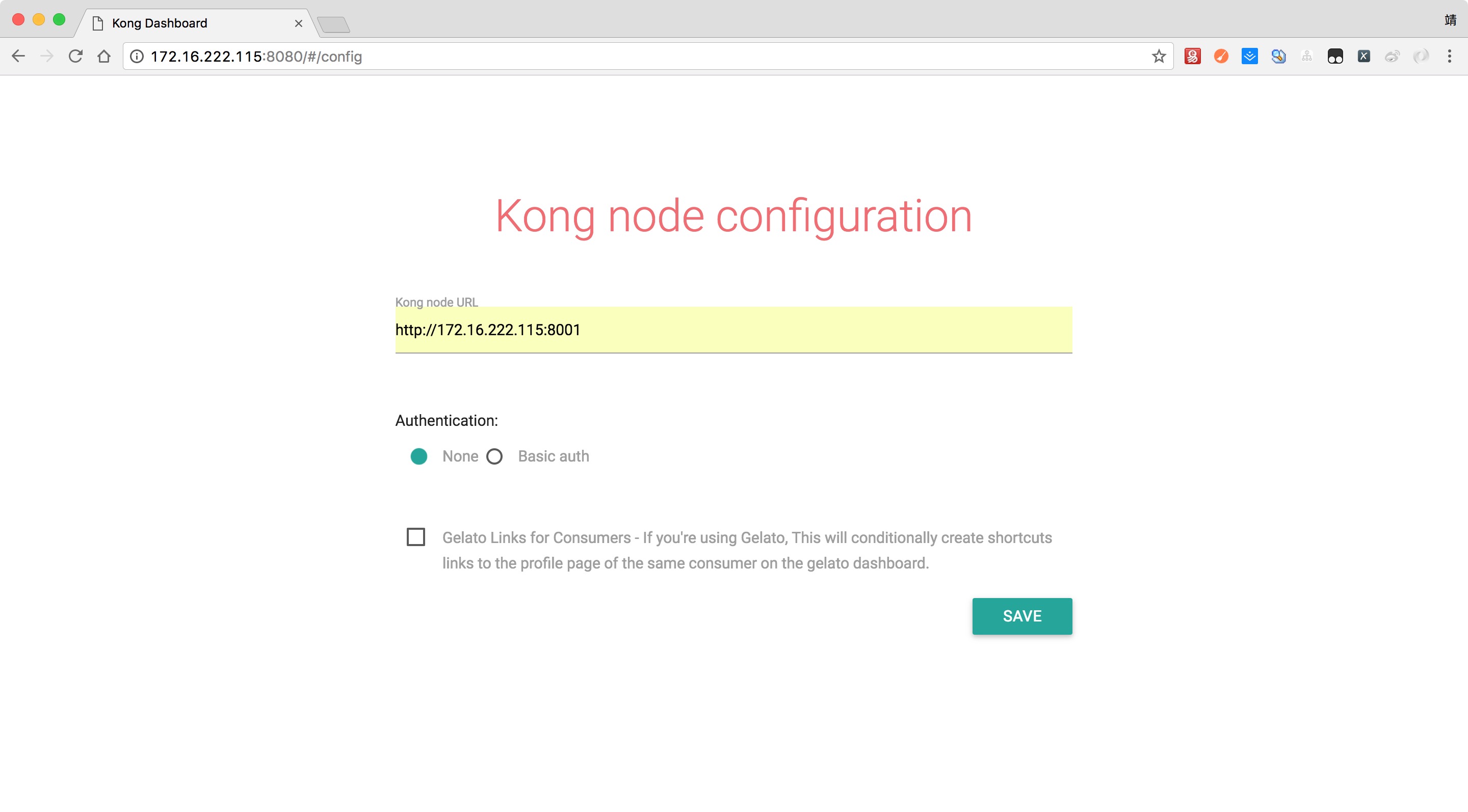
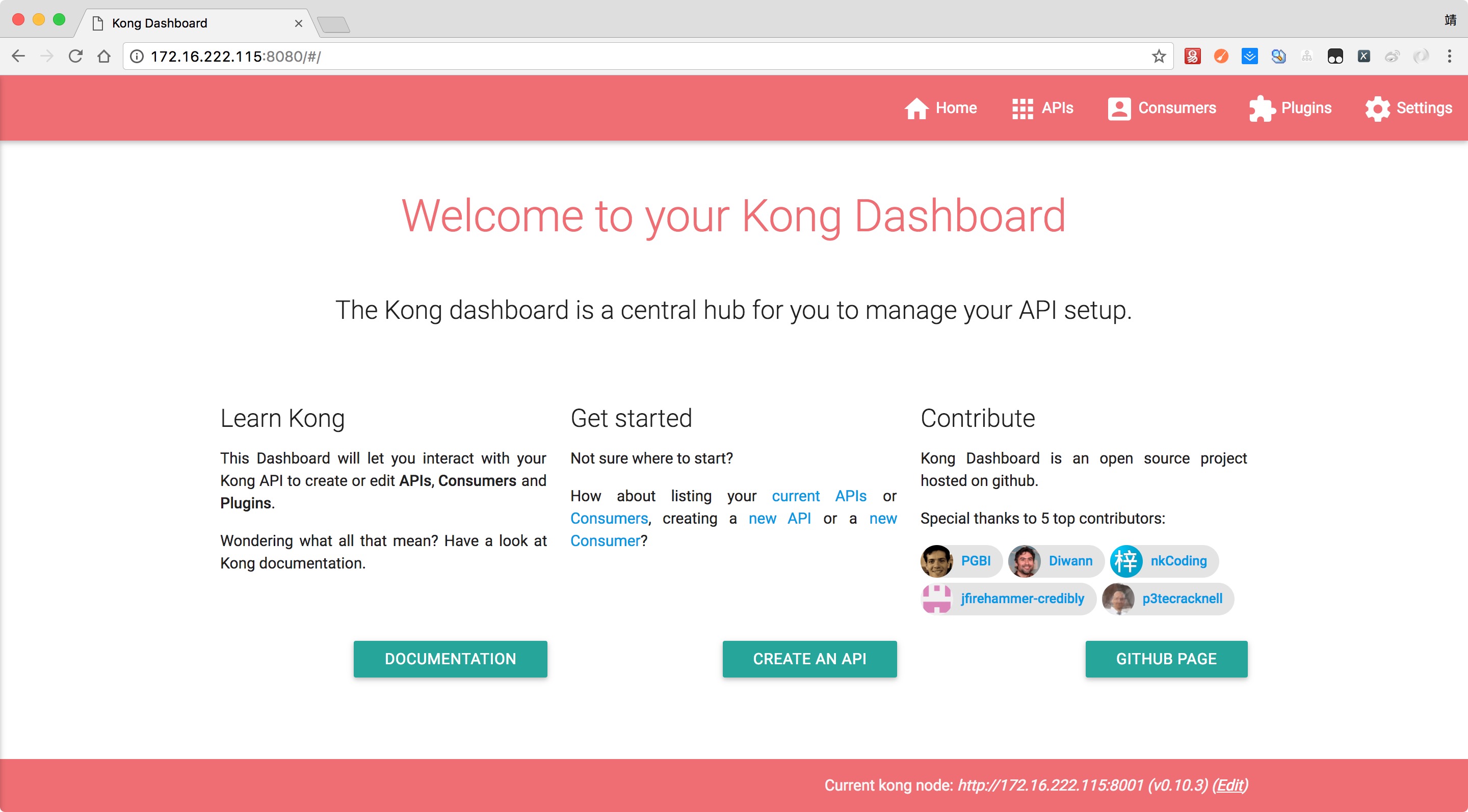
注册api服务
有如下两个api服务
http://172.16.222.115:8129/info
http://172.16.222.115:8129/users
向kong中添加api
curl -i -X POST --url http://172.16.222.115:8001/apis/ --data 'name=info' --data 'uris=/info,/getinfo' --data 'methods=GET' --data 'upstream_url=http://172.16.222.115:8129/info' --data 'strip_uri=true'curl -i -X POST --url http://172.16.222.115:8001/apis/ --data 'name=users' --data 'uris=/users,/getusers' --data 'methods=GET' --data 'upstream_url=http://172.16.222.115:8129/users' --data 'strip_uri=true'注意:
name为api服务名不能重复
hosts、uris、methods至少应指定一个,uris指定该api在kong上访问时的uri路径,当有多个时使用逗号分割
upstream_url为真正的api服务地址
strip_uri表示通过其中一个uris前缀匹配API时,是否从upstream_url中删除匹配到的uris前缀。默认值:true
kong-dashboard管控台api列表
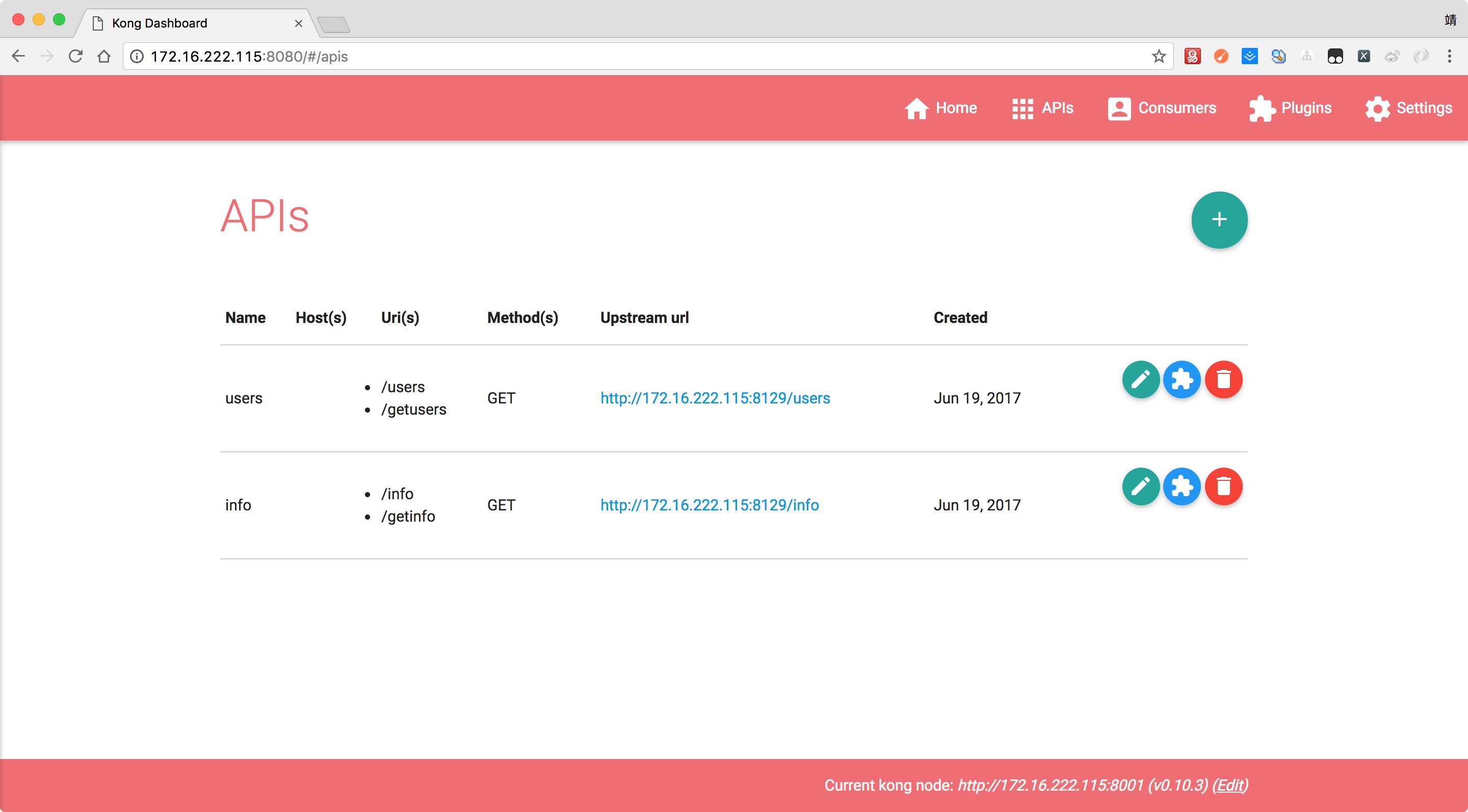
访问注册在kong中的api服务
curl -i -X GET --url http://172.16.222.115:8000/info
curl -i -X GET --url http://172.16.222.115:8000/getinfo
curl -i -X GET --url http://172.16.222.115:8000/users
curl -i -X GET --url http://172.16.222.115:8000/getusers从kong中删除api
curl -i -X DELETE http://172.16.222.115:8001/apis/info
curl -i -X DELETE http://172.16.222.115:8001/apis/users查看apis列表
curl -i -X GET http://172.16.222.115:8001/apis或浏览器访问http://172.16.222.115:8001/apis
插件管理
添加插件
/apis/{name or id}/plugins/
- 安装file-log插件
curl -X POST http://172.16.222.115:8001/apis/{api}/plugins \--data "name=file-log" \--data "config.path=/tmp/file.log"- 安装rate-limiting
curl -X POST http://172.16.222.115:8001/apis/{api}/plugins \--data "name=rate-limiting" \--data "config.second=5" \--data "config.hour=10000"- 安装ip-restriction插件
curl -X POST http://172.16.222.115:8001/apis/{api}/plugins \--data "name=ip-restriction" \--data "config.whitelist=172.16.222.115"--data "config.blacklist=143.1.0.0/24"- 安装key-auth插件
curl -X POST http://172.16.222.115:8001/apis/{api}/plugins \--data "name=key-auth" \--data "config.hide_credentials=true" --data "config.key_names=apikey"创建Consumer
curl -X POST http://172.16.222.115:8001/consumers/ \--data "username=admin" \--data "custom_id=qtonecloud-admin"curl -X POST http://172.16.222.115:8001/consumers/ \--data "username=guest" \--data "custom_id=qtonecloud-guest" 创建API Key
curl -X POST http://172.16.222.115:8001/consumers/{consumer}/key-auth -d '' 使用API Key调用服务
curl http://172.16.222.115:8000/getusers?apikey=ad097442ea4e4e0c911da52ad5c4cea2- 安装basic-auth插件
curl -X POST http://172.16.222.115:8001/apis/{api}/plugins \--data "name=basic-auth" \--data "config.hide_credentials=true"创建Consumer
curl -d "username=qtonecloud&custom_id=qtonecloud" http://172.16.222.115:8001/consumers/创建Credential
curl -X POST http://172.16.222.115:8001/consumers/{consumer}/basic-auth \--data "username=admin" \--data "password=admin"使用Credential调用api服务
curl http://172.16.222.115:8000/getusers \-H 'Authorization: Basic YWRtaW46YWRtaW4='其中YWRtaW46YWRtaW4=为上一步中username与password的Base64编码后的值即admin:admminBase64编码后的值
- 安装ACL插件
ACL依赖authentication plugin
安装acl,添加组白名单、黑名单
curl -X POST http://172.16.222.115:8001/apis/{api}/plugins \--data "name=acl" \--data "config.whitelist=user, admin"--data "config.blacklist=guest"关联Consumers
curl -X POST http://172.16.222.115:8001/consumers/{consumer}/acls \--data "group=guest"启用任何一种Authentication插件,如之前安装的basic-auth或key-auth插件
使用对应的Authentication插件认证方式调用api
查看插件列表
curl -i -X GET http://172.16.222.115:8001/plugins或浏览器访问http://172.16.222.115:8001/plugins
kong-dashboard管控台插件列表

rate-limiting插件限流
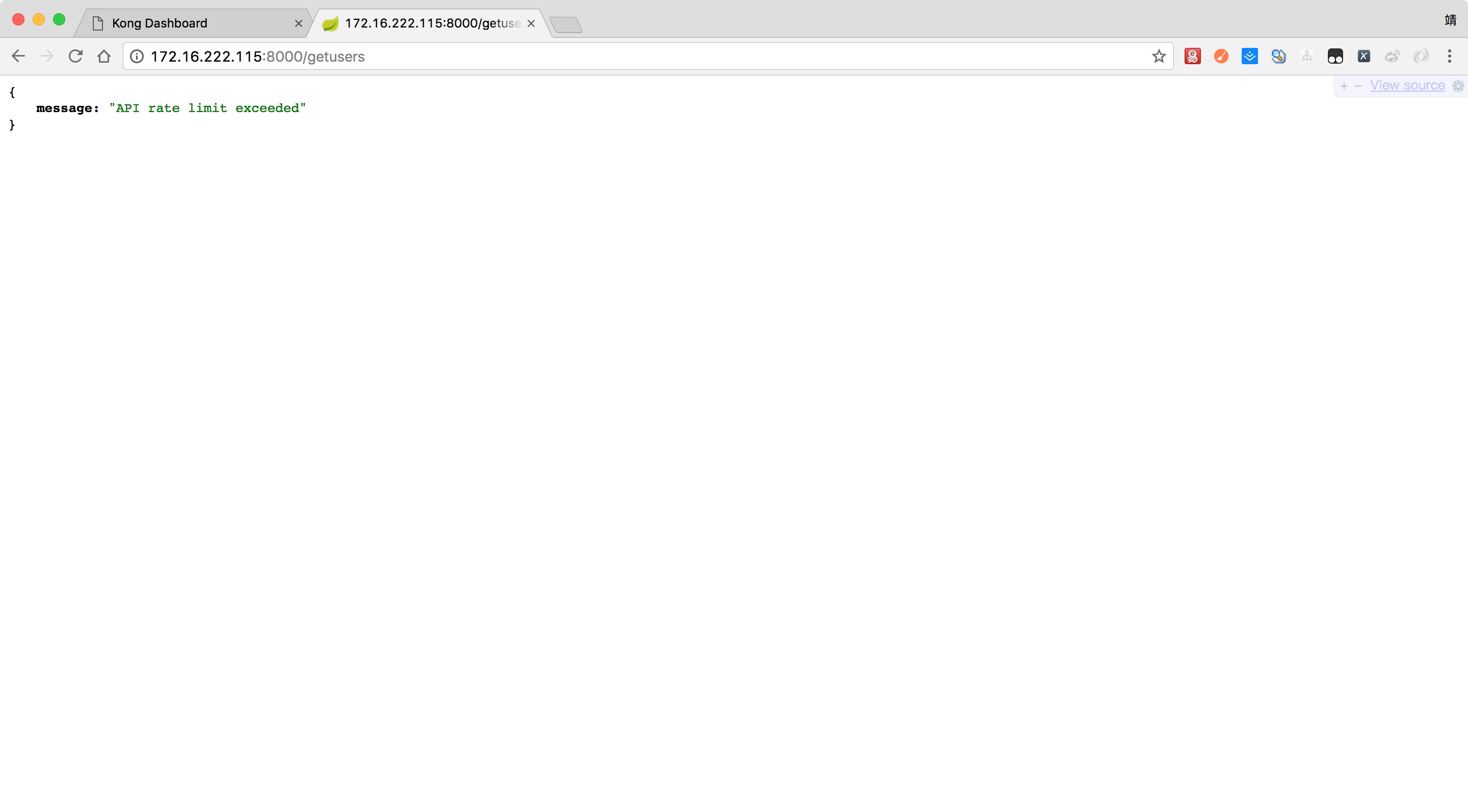
ip-restriction插件IP黑名单
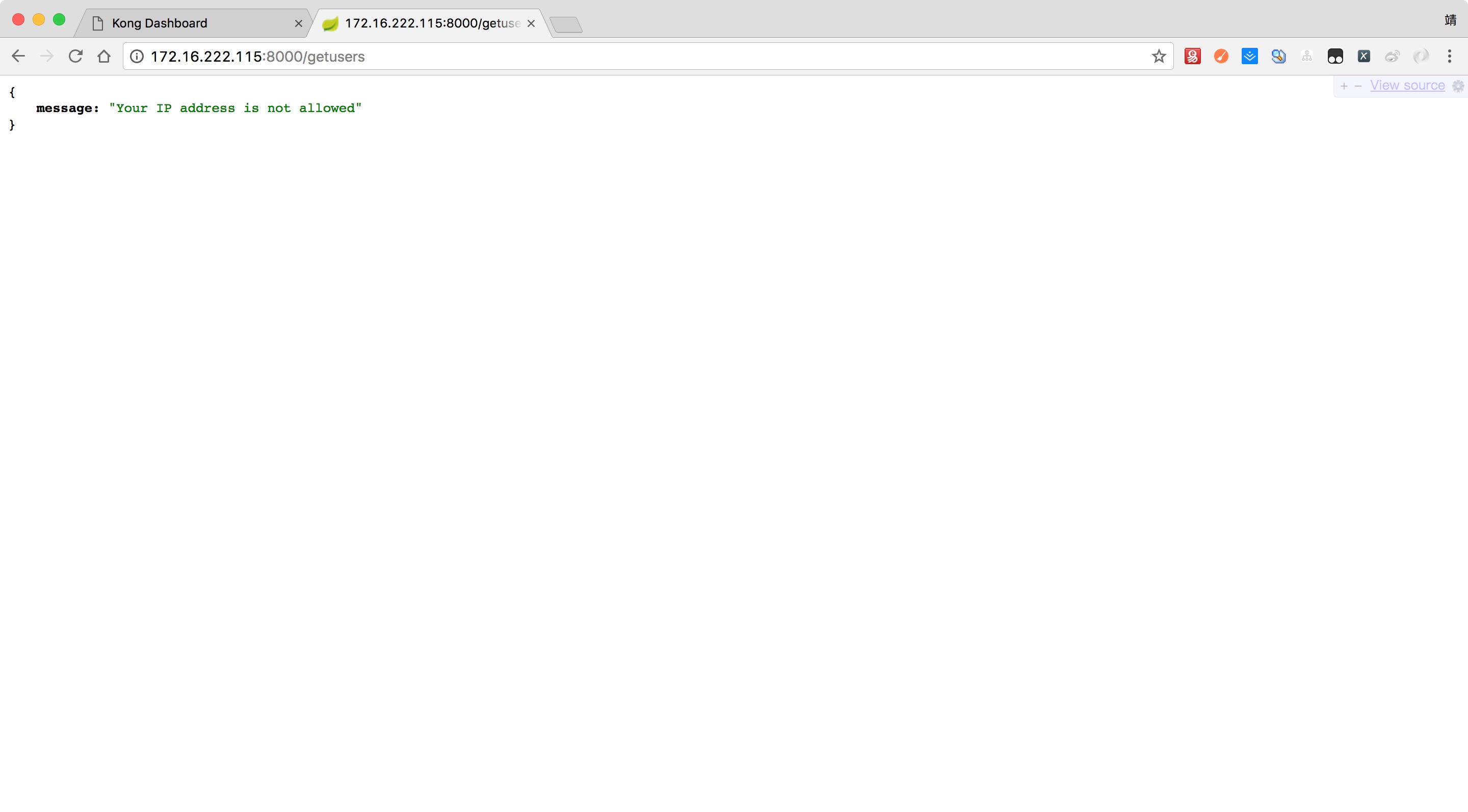
key-auth插件
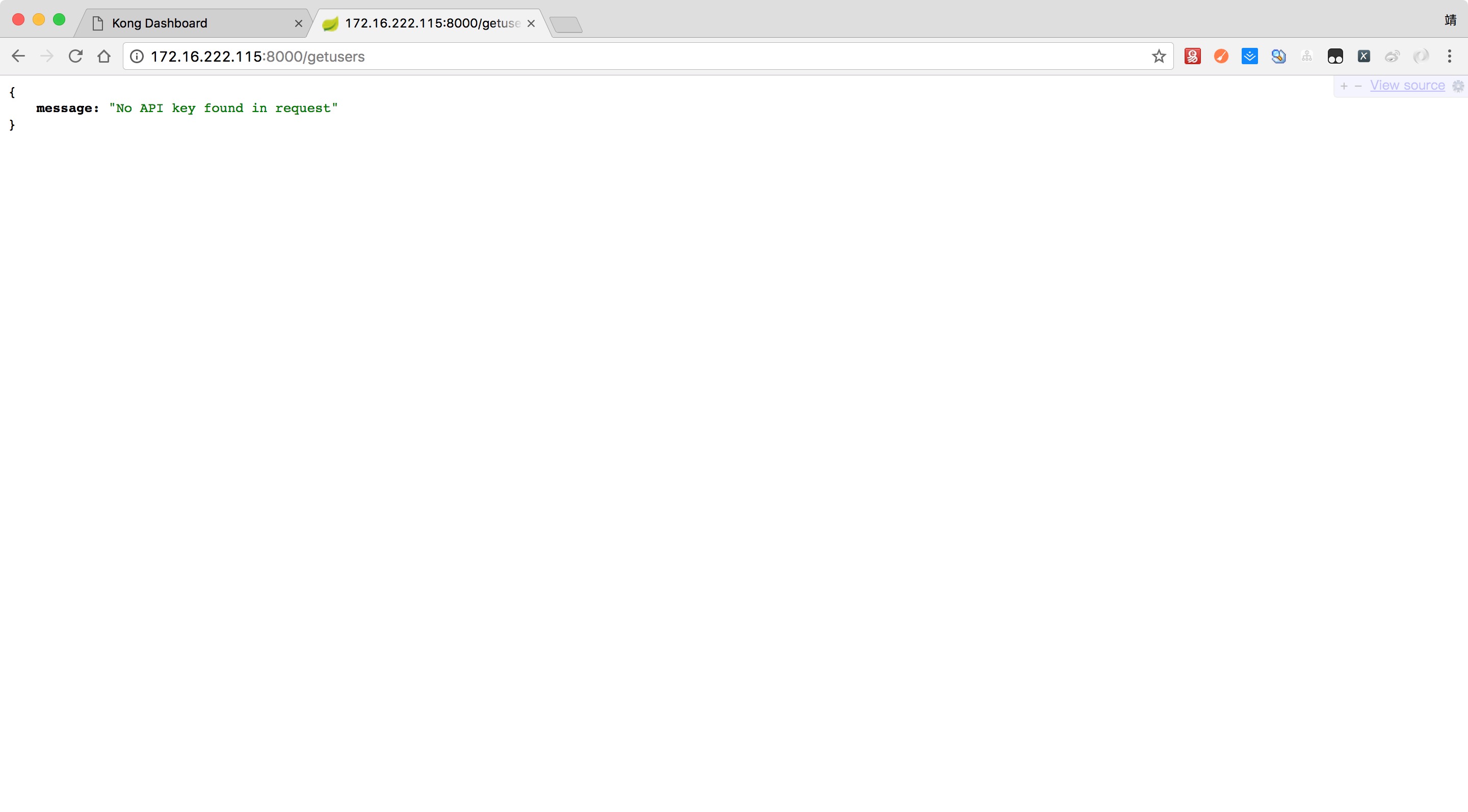
basic-auth

acl
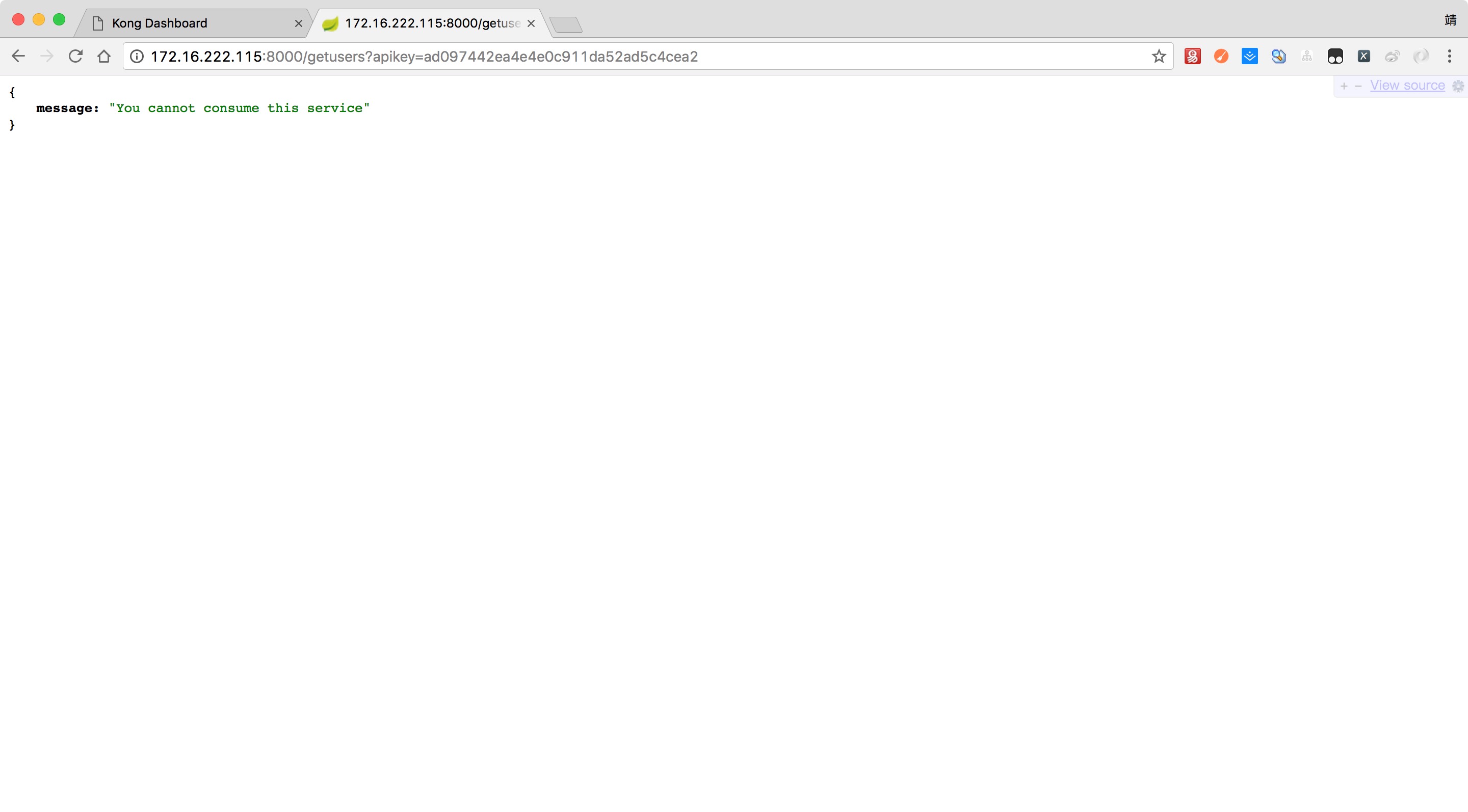
同时启用basic-auth和acl
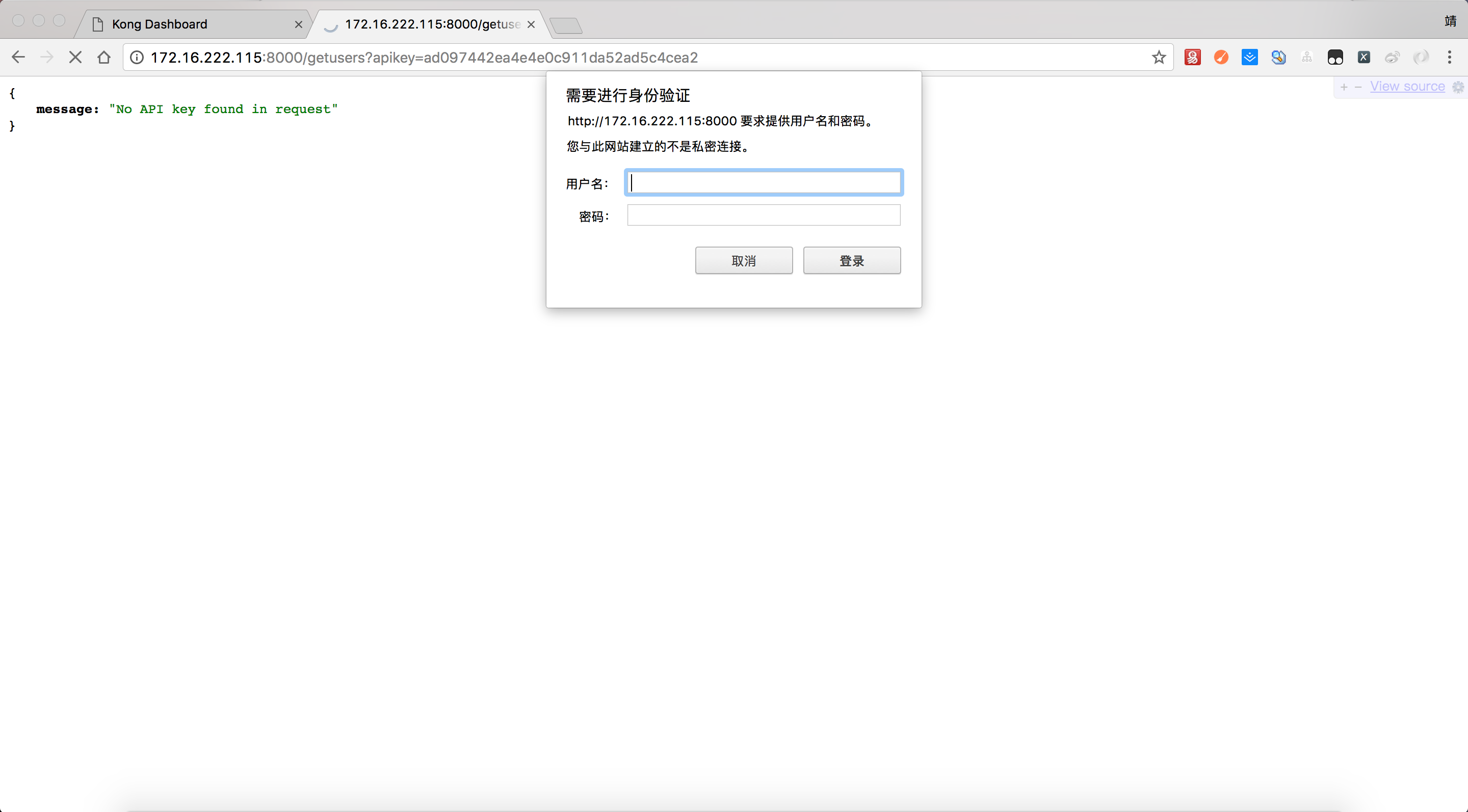
参考资料
https://getkong.org/install/docker/
https://getkong.org/plugins/
https://github.com/PGBI/kong-dashboard





)








![[python作业AI毕业设计博客]比Selenium IDE更好用的录制工具: Katalon Recorder](http://pic.xiahunao.cn/[python作业AI毕业设计博客]比Selenium IDE更好用的录制工具: Katalon Recorder)

)


